Der Wipe Cache Parttiton ist ein sinnvolles Tool mit welchem Sie diverse Probleme und Fehler auf dem Huawei P20 beheben können. Diese Funktion leert den Cache, welcher mit der Zeit mit temporären Systemdateien gefüllt wird, welche aber nicht mehr zwingend benötigt werden. Zudem kann es sein, dass alte Systemdateien einer früheren Android Version dazu führen, dass Probleme mit einer neueren Version entstehen.
Deswegen führen Sie bei Fehlern und Problemen, deren ursache nicht sofort erkennbar ist immer einen Wipe Cache Partition aus. Persönliche Daten werden bei diesem Vorgang im Gegensatz zu einem Werkreset nicht gelöscht!
Diese Methode kann auf dem P20 Pro, dem P20 und dem P20 Lite durchgeführt werden. Nachfolgend erklären wir euch im Detail, wie man auf diesen Geräten einen Wipe Cache Parttiton durchführen kann:
Wipe Cache Partition auf dem Huawei P20 machen - Schritt für Schritt
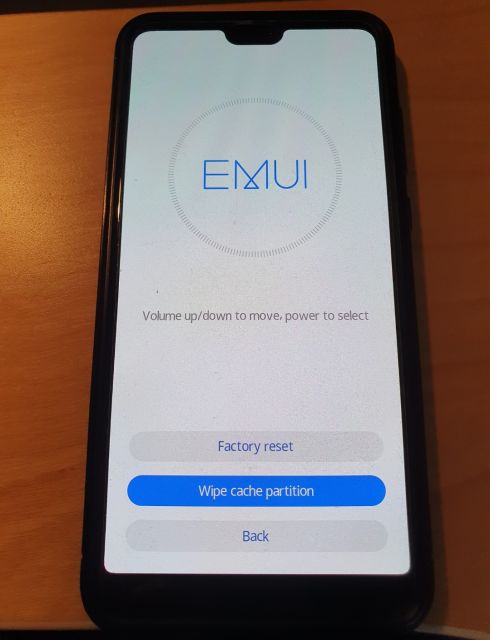
1. Schalten Sie dazu erst einmal das Huawei P20 vollständig aus
2. Schalten Sie nun das Huawei P20 wieder an und halten Sie dabei die folgende Tastenkombination gleichzeitig gedrückt:
- Power-Button
- Lautstärke-Lauter-Taste
3. Halten Sie die Buttons ca. 15 Sekunden lang gedrückt und lassen Sie dann die Tasten los.
4. Sie können die Buttons nun loslassen. Dies wird nun nach einem Moment das Boot-Menü anzeigen.
Huawei P20 Pro Wipe Cache Partition Menü
5. Markieren Sie hier nun bitte mit den Lautstärke-Tasten des Huawei P20 den Eintrag "Wipe Cache Partition".
Wichtig!!! Kommen Sie bitte nicht versehentlich auf "Wipe Cache Factory Reset" <-- Dies wird alle Daten auf dem internen Speicher löschen. Der Wipe Cache Partition hingegen wird keine privaten Daten von Ihnen löschen.
Update für EMUI 10: Wählt zuerst "Clear Data" aus und dann Wipe Cache Partition
6. Haben Sie den richtigen Eintrag markiert, dann bestätigen Sie dies mittels der Power-Taste. Der Vorgang wird nun auf Ihrem Smartphone durchgeführt was in der Regel nur ca. 1-2 Sekunden dauert. Danach erscheint das Boot-Menü wieder.
7. Wählen Sie hier nun "Reboot system now" aus und bestätigen Sie dies mittels der Power-Taste.
Nachfolgende Videoanleitung beschreibt euch nochmal exakt, wie der Wipe Cache Partition ausgeführt wird:
Sie haben soeben erfolgreich einen Wipe Cache Partition auf Ihrem Huawei P20 durchgeführt. Ihr System sollte nun wieder schneller laufen, der Akkuverbrauch reduziert sein und die Performance spürbar besser sein.

 Manuel beschäftigt sich seit mehr als 15 Jahren mit Technik, insbesondere mit Handys, Smartphones und PC-Systemen und teilt seine Leidenschaft hier im Blog mit Anderen. Wenn er jemandem bei einem Technik Problem helfen kann, dann freut er sich besonders darüber.
Manuel beschäftigt sich seit mehr als 15 Jahren mit Technik, insbesondere mit Handys, Smartphones und PC-Systemen und teilt seine Leidenschaft hier im Blog mit Anderen. Wenn er jemandem bei einem Technik Problem helfen kann, dann freut er sich besonders darüber.